随着人们对视频制作的需求日益增加,手机视频编辑也成为了一项非常流行的活动,而在华为手机上,剪辑视频时如何给视频加上中英文字幕也成为了许多用户关注的问题。幸运的是华为手机自带的剪辑软件提供了非常便捷
随着人们对视频制作的需求日益增加,手机视频编辑也成为了一项非常流行的活动,而在华为手机上,剪辑视频时如何给视频加上中英文字幕也成为了许多用户关注的问题。幸运的是华为手机自带的剪辑软件提供了非常便捷的字幕添加功能,让用户可以轻松实现个性化的视频编辑。在这篇文章中我们将为大家详细介绍华为手机剪辑如何加字幕的具体方法,敬请期待。
华为手机剪辑视频时怎样给视频加上中英文字幕
操作方法:
1.首先我们需要准备一部可以正常上网的智能手机。如图

2.然后打开手机应用商城,搜索“剪映APP”和“百度输入法APP”。下载安装。如图

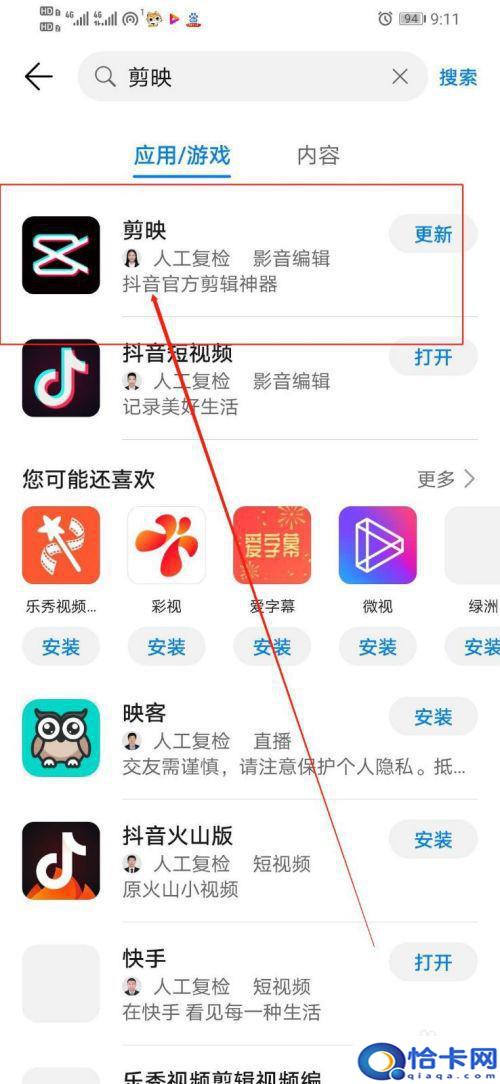
3.安装完成后,打开,将需要添加字幕的视频导入进去,如图

4.导入进去之后,在编辑界面,找到“文本”图标,如图
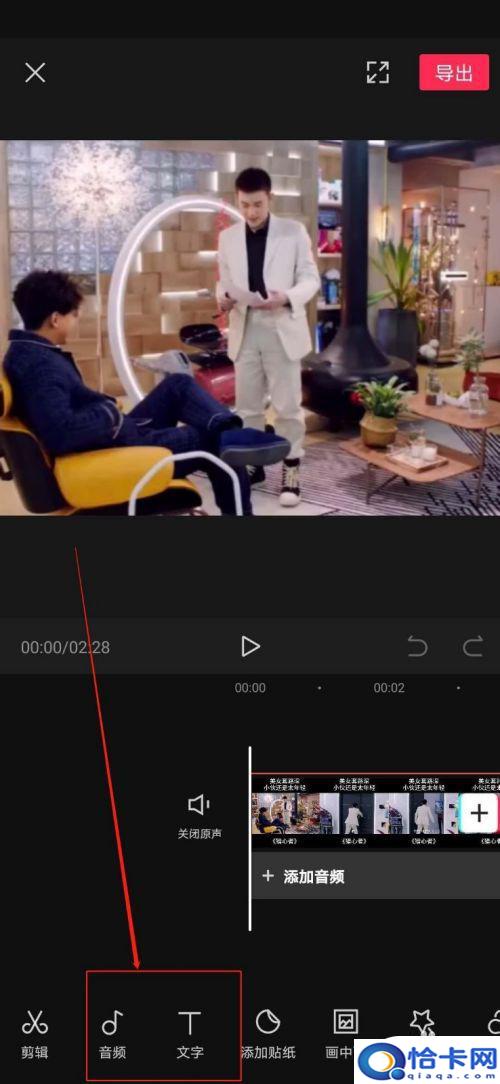
5.点开之后,输入需要添加的字幕。添加上之后,记得换行,在输入法界面找到“翻译”选项,如图
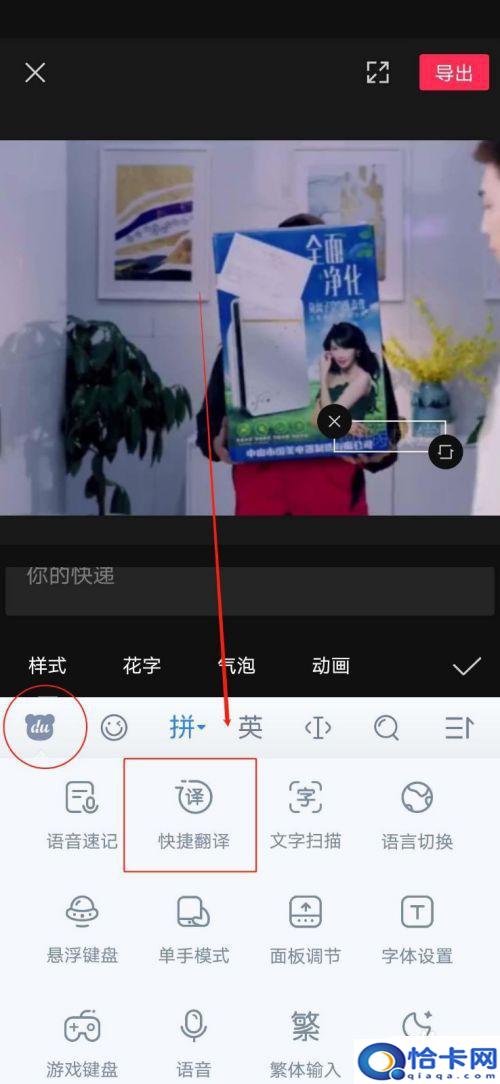
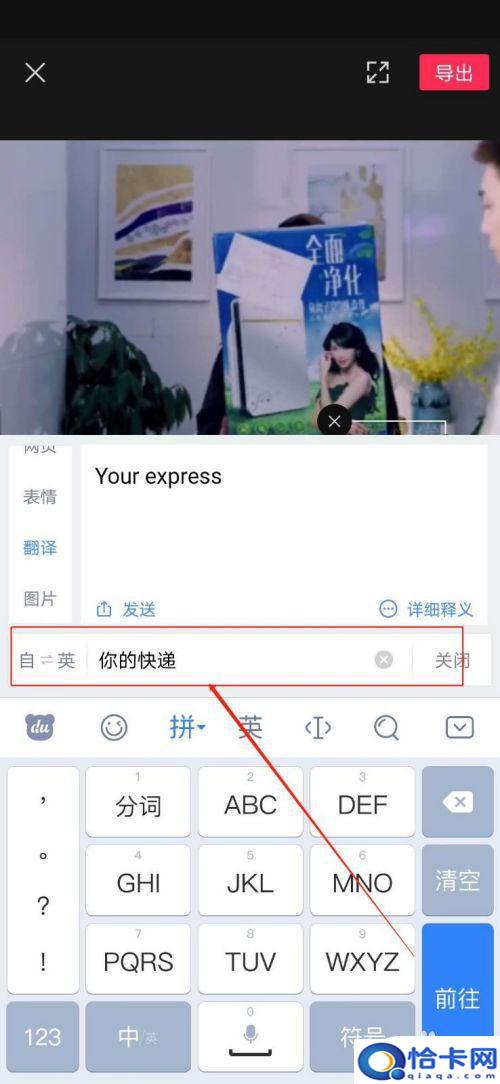
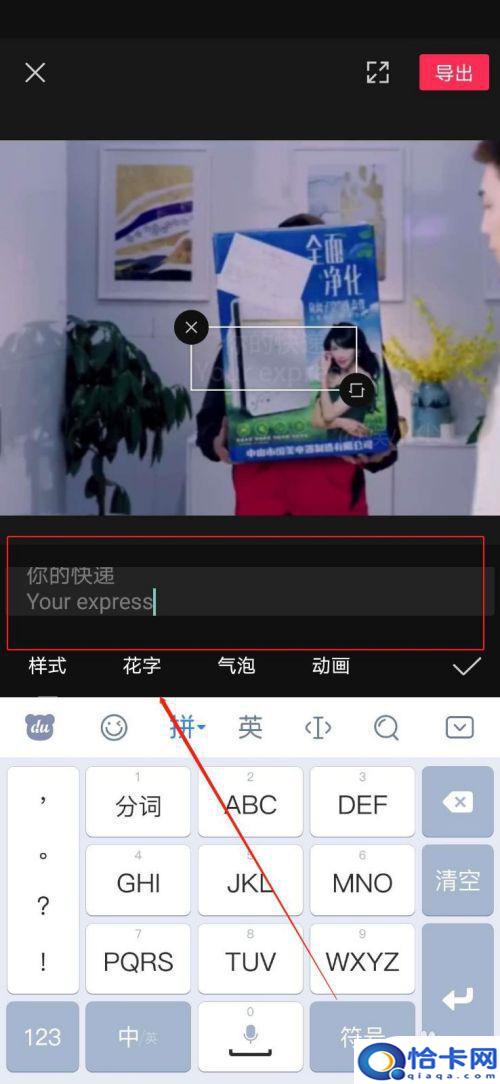
5相关内容未经授权抓取自百度经验
6.翻译完成后,这时候中英文字幕就添加成功了。这里必须每一句话都是这样操作就可以了。如图
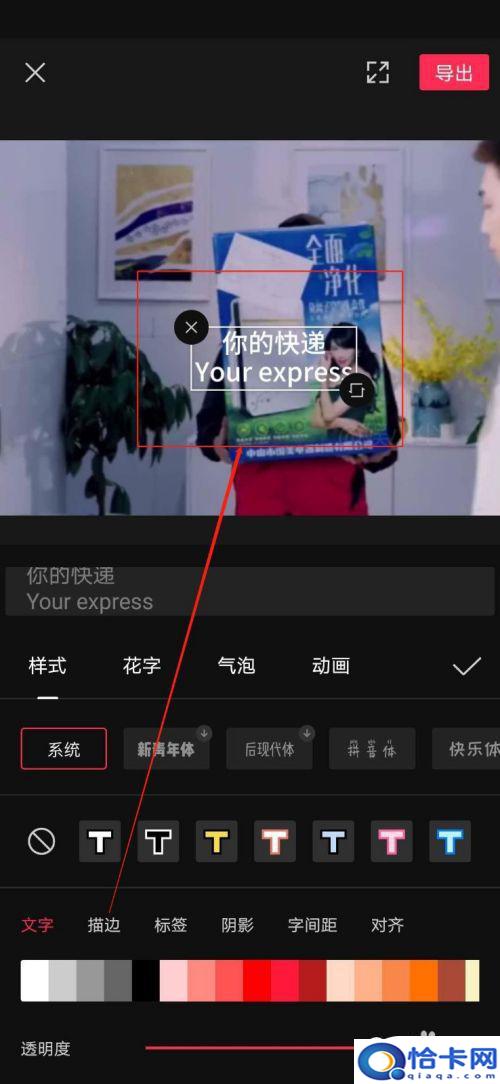
以上就是华为手机剪辑如何加字幕的全部内容,如果有遇到这种情况,那么你就可以根据小编的操作来进行解决,非常的简单快速,一步到位。
本站部分文章来自网络或用户投稿,如无特殊说明或标注,均为本站原创发布。涉及资源下载的,本站旨在共享仅供大家学习与参考,如您想商用请获取官网版权,如若本站内容侵犯了原著者的合法权益,可联系我们进行处理。
